最終更新日 2025-02-18
Windows 10以降で、
「管理者権限のある正しいログインでもう一度試して下さい」と出てエラー
概要
Windows10以降では、2003年~2008年ぐらいの間に発売されたいくつかのソフトやゲームのうち、
SafeDisk等が利用されていたタイトルが動作しなくなりました。
このため、国内で言えば、KOEIを中心にいくつかのタイトルがプレイ不可能になっています。
その際のエラーメッセージとしては、
「
管理者権限のあるログインでもう一度試して下さい
」となります。
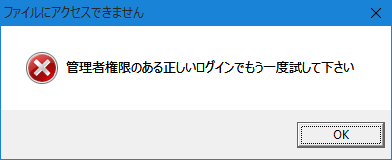
ここでは、この問題の回避策の紹介となります。
まずは、Windows8版相当のsecdrv.sys を入手する。
- 入手方法ですが、SecDrvMagicalPig を利用して入手してください。
- secdrv.sysが入手できたら、SecDrvMagicalPigは不要です。削除してください。
入手したsecdrv.sysに自己署名をする。
- 自己署名の方法ですが、ドライバをデジタル署名する方法 で自己署名してください。
- 自己署名ができた secdrv.sys を 「C:\Windows\System32\Drivers」 フォルダー(※)にコピーしてください。
(OSのバージョンによっては「C:\Windows\System32\Drivers」ではなく「C:\Windows\System32\Driver」となっています。)
Windowsを「テストモード」へと移行する。
- テストモードへと移行するのは、コンソールでも可能ですが、おそらく何度も「テストモードへ移行」したり「通常モードへ戻ったり」を繰り返すこととなります。
ですので、TestSigningBird が便利です。 - TestSigningBirdを使い、テストモードへと移行した状態で、 対象のゲームを「管理者権限」で実行 してください。ゲームがプレイできるはずです。
- ゲームのプレイをし終えたらTestSigningBirdで、Windowsを通常のモードへと戻しましょう。
SecDrvChangeShellでsecdrvをonにする
- SecDrvChangeShellを実行し、secdrvを有効化して、ゲームをプレイしましょう。